
CONTPAQi® Vende

¿Cómo cancelar una factura en CONTPAQi® Vende con pago administrativo?
-
Ingresar al menú Documentos >> Pago del cliente.
-
Seleccionar el pago que se realizó a la factura PUE y cancelarlo dando clic a los 3 puntos del lado derecho.
-
Regresar al Menú CFDI´s >> Facturas.
-
Ubicar la factura PUE que se desea cancelar.
-
Dar clic en los 3 puntos del lado derecho.
-
Cancelar documento.
Fuente:
Como Proveedores Autorizados de Certificación es necesario que para el uso de este servicio nos dé su autorización mediante el siguiente contrato al timbrar en CONTPAQi® Vende.
1. Abrir un navegador (Internet Explorer, Google Chrome etc.).
2. Entrar a la pagina https://www.cfdi.com.mx/manifiesto/
3. Escribir datos correspondientes que pide la pagina (RFC, Correo electronico, FIEL (.cer y .key) y capturar clave privada).
4. Firmar manifiesto.
5. Validar que ya se puede timbrar facturas.
Fuente:
¿Cómo cancelar una factura en CONTPAQi® Vende?
1. Hacer clic en el menú CFDI's.
2. Hacer clic en + Factura para abrir el listado.
3. Buscar en el listado la factura que se desea cancelar.
 |
Nota:
Se pueden utilizar filtros para localizarla rápidamente.
|
4. Ir a la columna Estado CFDI y asegurarse que la factura que se desea cancelar sea una factura Vigente, es decir, que haya sido timbrada.
 |
Importante:
Tomar en cuenta que no se podrá cancelar una factura que tenga pagos relacionados.
|
5. Hacer clic en este botón desde la columna Acciones, para desplegar sus opciones y después hacer clic en el botón Cancelar.
Se podrá cancelar la factura seleccionando una de las siguientes opciones:
· 01 - Comprobante emitido con errores con relación
· 02 - Comprobante emitido con errores sin relación
· 03 - No se llevó a cabo la operación
· 04 - Operación nominativa relacionada en una factura
 |
Importante:
Al hacer clic en el botón Cancelar documento, la aplicación enviará una petición a los servicios del SAT, este proceso puede tardar algunos momentos, así que la factura quedará con el Estatus CFDI = En proceso
|
6. Cuando la factura está en proceso de ser cancelada, se puede ir nuevamente al menú Acciones y hacer clic en el botón Actualizar estado CFDI.
La respuesta del SAT podría ser:
-
Cancelado con aceptación
-
Cancelado sin aceptación
-
Cancelado plazo vencido
7. Una vez que el documento se encuentre cancelado, se podrá obtener su Acuse de cancelación de CFDI.
Fuente:
¿Cómo agregar un impuesto compuesto en CONTPAQi® Vende?
1. Ir al apartado de configuraciones en Vende, situado en la parte superior derecha en el icono del engrane.
2. Dar clic e ir a la opción Configurar empresa.
3. En la siguiente pagina mostrada del lado derecho en el apartado de impuesto, dar clic en impuesto compuesto.
4. Agregar el impuesto compuesto deseado.
 |
Nota:
Se puede colocar poner como predeterminado.
|
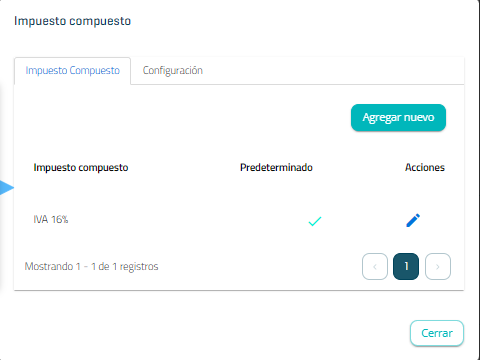
5. En la pestaña de configuración definir si aplica para cliente o productos.
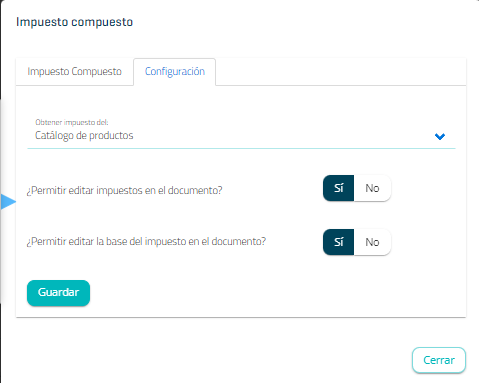
6. Una vez generada la plantilla con sus configuraciones, dar clic en guardar y cerrar.
 |
Importante:
Es posible agregar hasta 50 impuestos compuestos.
|
Fuente: